如何在Word 2016中使用字体对话框?Word 2016在一个位置上可以实现所有字体格式化梦想。这是组织整齐的“字体”对话框,如下图所示。
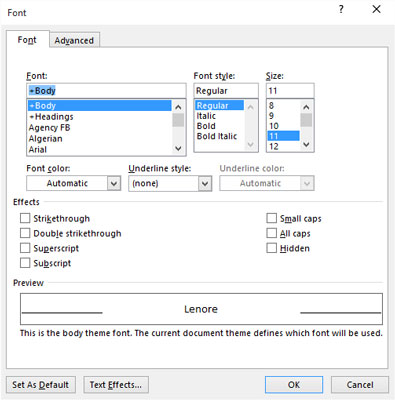
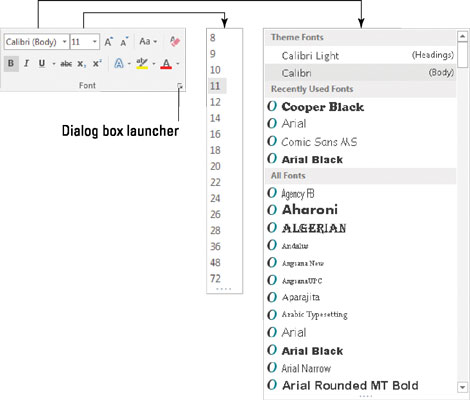
使用对话框启动器打开“字体”对话框。
“字体”对话框包含所有用于设置文本格式的命令,其中包括很多未进入功能区上“字体”组的命令。与所有文本格式一样,在“字体”对话框中选择的命令会影响您键入的任何新文本或文档中的所有选定文本。
完成字体设置后,单击“确定”按钮。或者,如果您只是在访问,请单击“取消”。
使用Ctrl + D键盘快捷键快速调用“字体”对话框。
“字体”对话框的最大好处是其底部的“预览”窗口。该窗口准确显示了您的选择如何影响文档中的文本。字体名称+正文和+标题是指当前文档主题选择的字体。这样做是为了使您可以一次使用Word的主题命令快速更改整个文档的正文和标题字体。
单击“字体”对话框的“文本效果”按钮以访问有趣的文本属性,例如“阴影”,“轮廓”,“浮雕”和“雕刻”。
“字体”对话框的“高级”选项卡包含用于更改行中文本的大小和位置的选项。
字体对话框中的设置为默认按钮用于更改Word用于新文档的字体。如果您希望对所有文档使用特定的字体,请在“字体”对话框中选择字体(以及其他文本属性),然后单击“设为默认值”按钮。在出现的对话框中,选择选项“基于普通模板的所有文档”,然后单击“确定”按钮。之后,所有文档均以您选择的字体选项开始。
图片声明:本站部分配图来自人工智能系统AI生成,觅知网授权图片,PxHere摄影无版权图库。本站只作为美观性配图使用,无任何非法侵犯第三方意图,一切解释权归图片著作权方,本站不承担任何责任。如有恶意碰瓷者,必当奉陪到底严惩不贷!
内容声明:本文中引用的各种信息及资料(包括但不限于文字、数据、图表及超链接等)均来源于该信息及资料的相关主体(包括但不限于公司、媒体、协会等机构)的官方网站或公开发表的信息。部分内容参考包括:(百度百科,百度知道,头条百科,中国民法典,刑法,牛津词典,新华词典,汉语词典,国家院校,科普平台)等数据,内容仅供参考使用,不准确地方联系删除处理!本站为非盈利性质站点,发布内容不收取任何费用也不接任何广告!
免责声明:我们致力于保护作者版权,注重分享,被刊用文章因无法核实真实出处,未能及时与作者取得联系,或有版权异议的,请联系管理员,我们会立即处理,本文部分文字与图片资源来自于网络,部分文章是来自自研大数据AI进行生成,内容摘自(百度百科,百度知道,头条百科,中国民法典,刑法,牛津词典,新华词典,汉语词典,国家院校,科普平台)等数据,内容仅供学习参考,不准确地方联系删除处理!的,若有来源标注错误或侵犯了您的合法权益,请立即通知我们,情况属实,我们会第一时间予以删除,并同时向您表示歉意,谢谢!

